Menu du code QR du restaurant : comment le configurer sur WordPress
Publié: 2022-03-23Les menus QR code sont-ils indispensables pour votre restaurant ? Que vous preniez des mesures de distanciation sociale ou que vous souhaitiez un système de commande mobile plus fluide, l'une des voies du futur est le menu QR code.
En bref, le client vient dans votre restaurant, s'assoit à une table et scanne un code QR avec son téléphone. Le menu apparaît, puis ils passent une commande en ligne ou utilisent le menu mobile pour déclarer leur commande au serveur.
Dans cet article, nous verrons comment faire tout ce qui est impliqué dans ce processus : le code QR, obtenir une page de menu simple sur WordPress et lier le code QR au menu. Et nous explorerons comment établir un système de numérisation et de commande pour les paiements en ligne.
Table des matières:
- Bonnes pratiques lors de la création d'un menu de code QR
- Types de formats de menu de code QR
- Comment créer un code QR qui renvoie au menu de votre restaurant
- Une méthode alternative (si vous n'avez pas encore de menu en ligne)
Bonnes pratiques lors de la création d'un menu de code QR
Avant de concevoir et de lier vos codes QR, jetez un œil aux meilleures pratiques pour vous assurer de bien faire le travail.
- Imprimez des codes QR à placer sur chaque table de votre restaurant.
- Plastifiez les codes QR afin de pouvoir simplement les nettoyer entre les clients au lieu de jeter les documents de code QR chaque fois qu'ils se salissent.
- Sécurisez les documents de code QR à des endroits facilement accessibles et visibles sur vos tables. L'objectif est d'inciter les clients à saisir le code QR quelques instants après s'être assis.
- Sur le document de code QR, incluez des instructions sur la façon de scanner le code et ce qui est possible sur la page de destination. C'est comme un appel à l'action; cela peut sembler évident, mais même les clients férus de technologie ont besoin de conseils, en particulier dans un restaurant où d'autres activités se déroulent, comme parler à des amis, écouter de la musique et regarder la télévision.
- Pensez à placer le document QR code sur la vitrine extérieure de votre restaurant ou au comptoir d'accueil. Cela permet aux gens de voir votre menu et éventuellement d'utiliser la commande en libre-service.
- Demandez aux serveurs d'expliquer le menu du code QR dès qu'ils accueillent les nouveaux clients.
- Ayez toujours quelques menus physiques prêts pour ceux qui n'ont pas de smartphone, ne savent pas comment utiliser les codes QR ou ont des problèmes avec le service cellulaire ou l'alimentation de la batterie.
- Pensez à répertorier les informations d'identification Wi-Fi du restaurant sur le document de code QR pour aider ceux qui ont un service limité.
- Assurez-vous que le menu est prêt pour le mobile. Un lien vers un fichier PDF hébergé n'est généralement pas le plus convivial sur les petits appareils.
- Assurez-vous que le menu se charge rapidement. Utilisez des fichiers de petite taille (en particulier avec des images) afin que vos clients n'aient pas à attendre pour lire le menu.
- Ajoutez des images à vos éléments de menu pour une expérience plus visuelle. Cela a également le potentiel d'accélérer le processus de commande et de minimiser le nombre de questions posées aux serveurs.
- Si vous vous attendez à de longs temps d'attente, ajoutez des documents de menu de code QR à l'entrée, au bar ou partout où les gens attendent leur table.
- Gardez votre menu simple. Vous ne devriez pas diriger les gens vers l'ensemble de votre site Web. Vous ne devriez pas avoir de pop-ups, de publicités, de promotions ou quoi que ce soit qui le rend moins attrayant qu'un bon menu papier à l'ancienne. Les gens veulent commander de la nourriture, rien de plus.
- Pensez à personnaliser le menu du code QR en fonction de votre marque. Il existe de nombreux générateurs de code QR qui placent le code carré à l'intérieur de votre logo.
Types de formats de menu de code QR
Vous vous demandez comment formater votre menu QR code ? Voici quelques options :
- Une simple liste d'éléments de menu sur un site Web statique d'une page.
- Un menu multi-pages avec des boutons. Ce sont principalement pour les très grands menus.
- Un menu avec des options de paiement permettant aux clients d'envoyer des commandes à la cuisine et éventuellement de recevoir des repas des serveurs.
- Un menu avec commande en libre-service, où le client remplit sa commande, effectue le paiement, puis va chercher sa nourriture à un guichet de service. Cette forme de commande sans contact est devenue plus populaire depuis la pandémie.
Comment créer un code QR qui renvoie au menu de votre restaurant
La configuration du code QR dépend du style du menu que vous prévoyez d'associer à ce code QR. La section précédente explique ce que vous pourriez vouloir réaliser avec un code QR dans votre restaurant, il est donc important de déterminer votre objectif général avant de créer un menu de code QR.
- Étape 1 : créer un menu publié quelque part en ligne
- Étape 2 : recherchez et copiez l'URL de votre menu
- Étape 3 : collez l'URL dans un générateur de code QR
- Étape 4 : téléchargez le nouveau code QR
- Étape 5 : placez le code QR n'importe où sur les supports marketing, les tables et les panneaux du restaurant
Étape 1 : créer un menu publié quelque part en ligne
Avant de créer un code QR, il est important d'avoir un menu configuré sur votre site WordPress.
Si vous n'avez pas encore configuré de menu de restaurant sur votre site WordPress, pensez à utiliser l'un des plugins suivants :
mp-restaurant-menu.2.4.2.zip
Version actuelle : 2.4.2
Dernière mise à jour : 9 mai 2022
menu-nourriture-et-boisson.2.3.6.zip
Version actuelle : 2.3.6
Dernière mise à jour : 28 juin 2022
menu-commande-reservations.2.3.0.zip
Version actuelle : 2.3.0
Dernière mise à jour : 9 mai 2022
tlp-food-menu.4.0.0.zip
Version actuelle : 4.0.0
Dernière mise à jour : 14 juin 2022
wp-cafe.2.2.3.zip
Version actuelle : 2.2.3
Dernière mise à jour : 28 juin 2022
Comme alternative, vous avez la possibilité de configurer un menu de restaurant en utilisant un thème WordPress. Vous pouvez trouver plusieurs thèmes de restaurant sur ThemeForest ou rechercher des options gratuites dans la bibliothèque de thèmes WordPress.

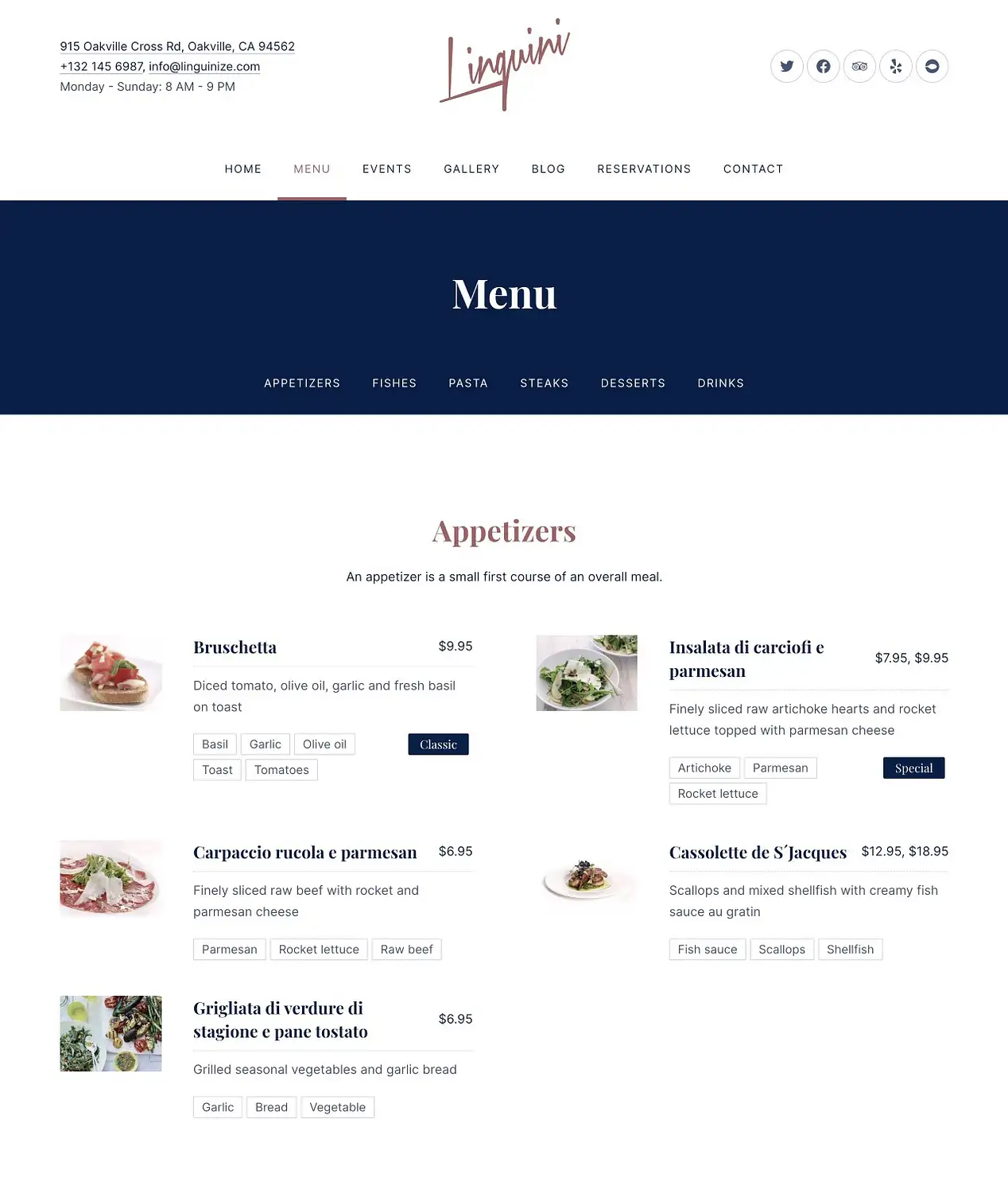
Une fois que vous avez une page avec un menu WordPress, passez aux étapes suivantes en fonction du type de menu.
Étape 2 : recherchez et copiez l'URL de votre menu
Avec un menu sur votre site Web, il est temps de générer un code QR, puis de lier ce code à l'URL de la page Web du menu.
Tout ce dont vous avez besoin est l'URL directe de la page de menu.
Par conséquent, commencez par vous rendre sur votre page de menu.
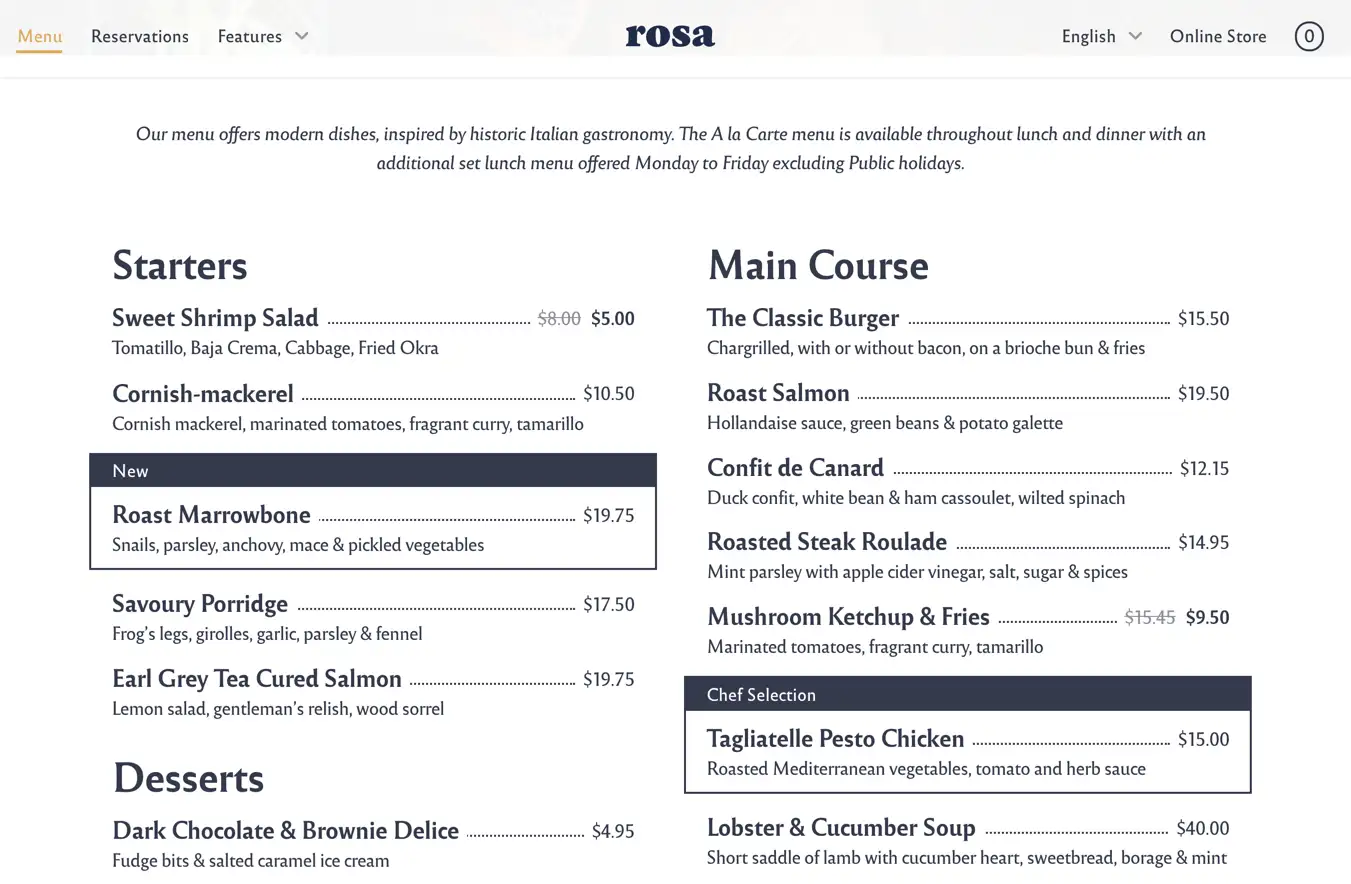
Copiez l'URL du menu dans votre presse-papiers.
Remarque : Il est important que le menu ait une URL unique. Parfois, les thèmes ont des pop-ups Javascript pour les menus qui ne changent pas l'URL. D'autres fois, ils intègrent le menu sur la page d'accueil ; ni l'un ni l'autre n'est acceptable. Vous souhaitez avoir une page complètement séparée pour le menu afin que les clients n'aient pas à le rechercher après avoir scanné le code QR.
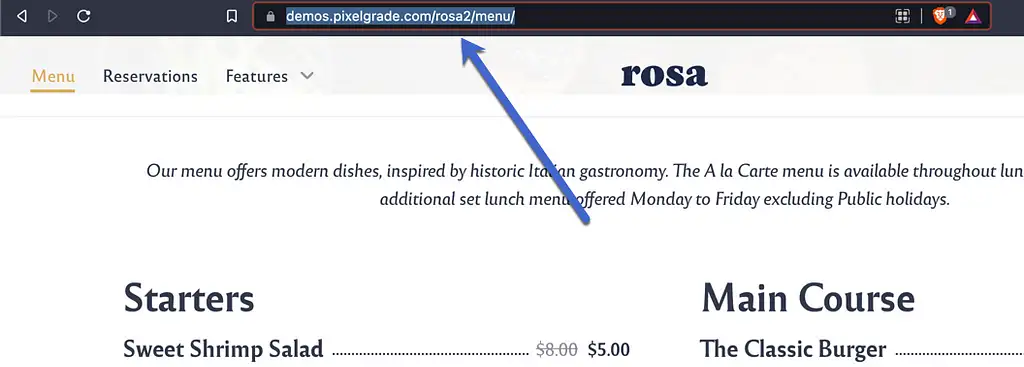
Étape 3 : collez l'URL dans un générateur de code QR
Après cela, il existe de nombreux générateurs de code QR gratuits en ligne qui ne nécessitent qu'une URL vers votre menu.
Nous vous recommandons d'utiliser The-QRCode-Generator.com.
Sur ce site Web, collez l'URL du menu dans le champ Entrer l'URL. Tenez-vous en à l'option de code QR par défaut pour générer un code QR statique.
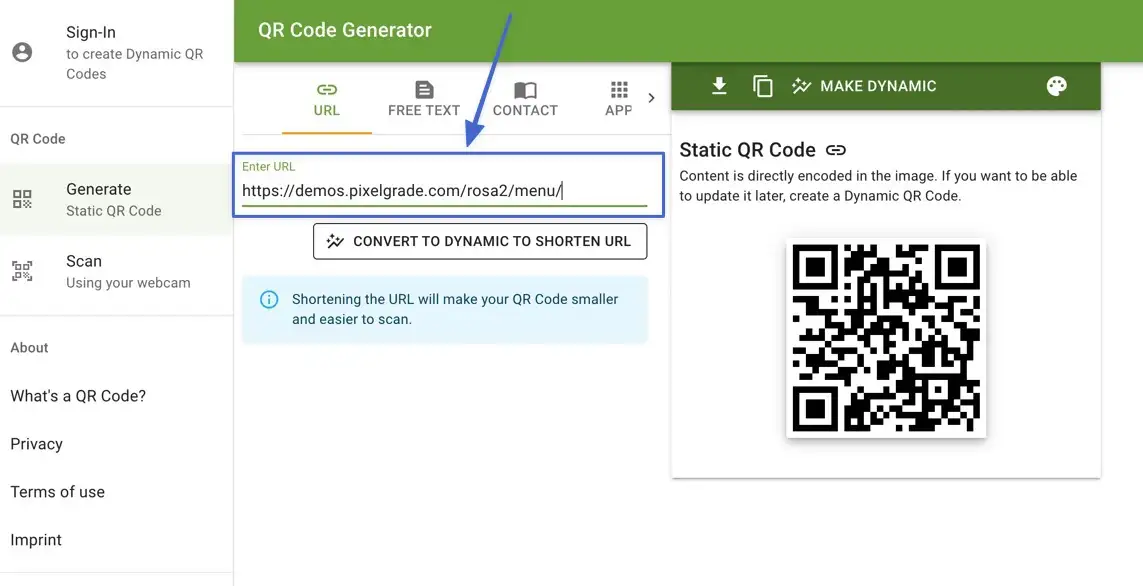
Étape 4 : téléchargez le nouveau code QR
Après avoir collé l'URL, le générateur de code QR affiche automatiquement un code QR lié au menu. Vous devriez voir l'image du code QR sur le côté droit de la page. Cliquez sur le bouton Télécharger pour enregistrer l'image sur votre ordinateur.
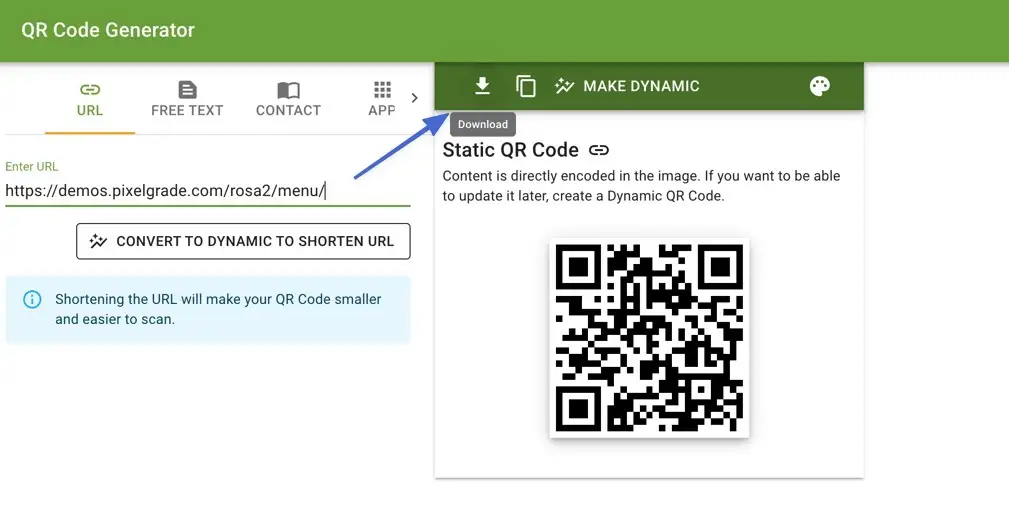
Saisissez un nom pour le fichier et sélectionnez l'un des formats d'image suivants :
- PNG
- SVG
- PSE
Tous ces formats ont leurs avantages, notamment le fait que les fichiers PNG, SVG et EPS offrent des arrière-plans transparents à placer sur des documents et à combiner avec d'autres conceptions. Vous pouvez tous les ouvrir dans la plupart des traitements de texte, des logiciels de conception graphique et des outils de retouche photo. Un PNG fonctionne bien pour les petits documents, mais vous pouvez envisager un fichier vectoriel SVG ou EPS si vous envisagez de créer une bannière plus grande.
Cliquez sur Enregistrer pour télécharger le fichier.
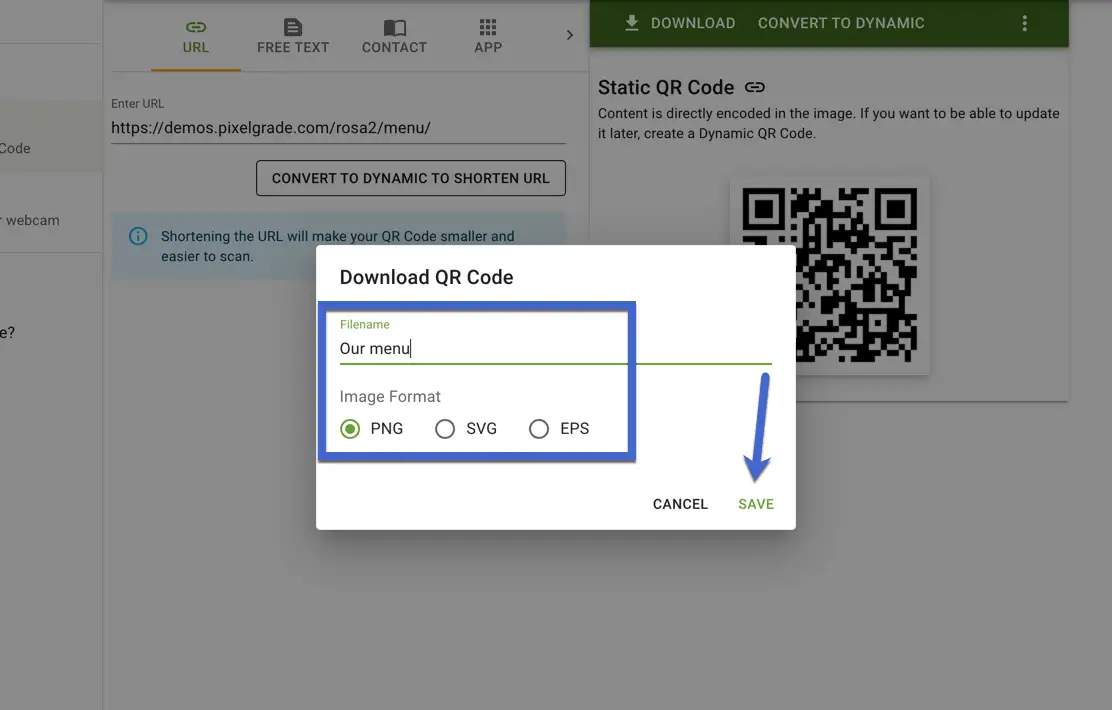
Étape 5 : placez le code QR n'importe où sur les supports marketing, les tables et les panneaux du restaurant
Dans ce didacticiel, nous avons téléchargé le code QR sous forme de fichier PNG. Une fois enregistré, vous pouvez l'ouvrir comme n'importe quelle autre image, puis insérer le code QR dans un document ou une conception graphique.
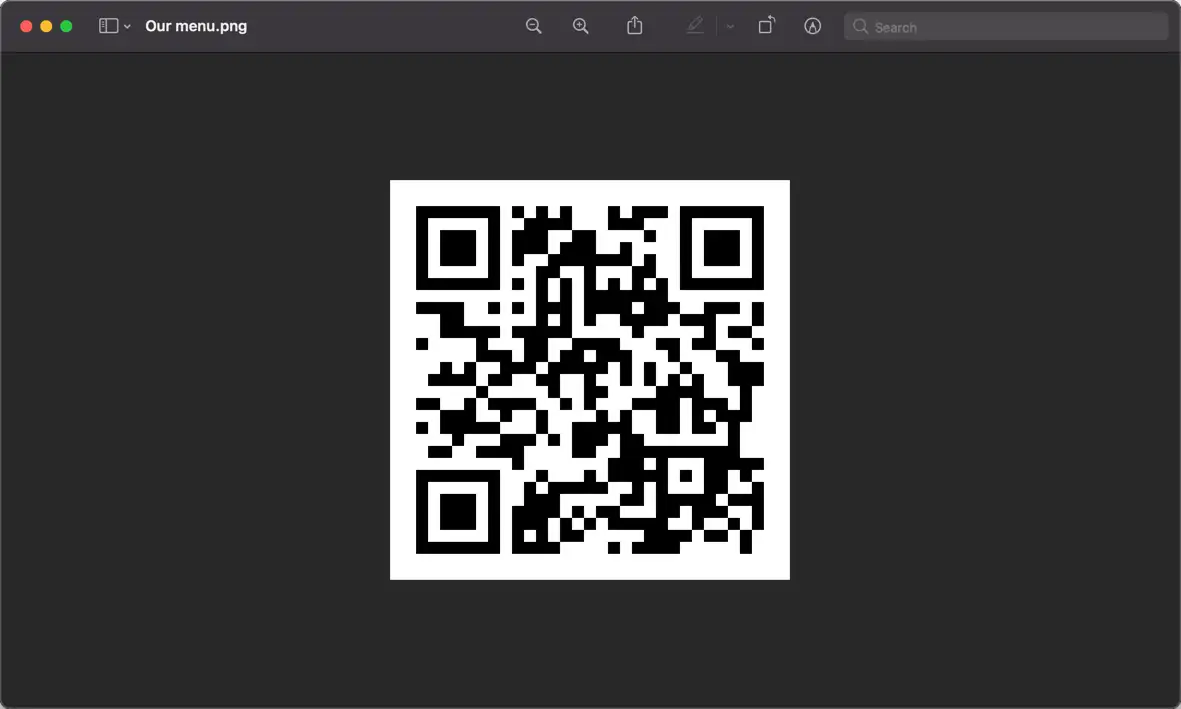
Ensuite, vous pouvez imprimer ces conceptions pour les utiliser sur les tables, les placer dans les vitrines des restaurants ou dans tout autre support marketing que les clients pourraient utiliser pour numériser et afficher votre menu. Et c'est ainsi que vous liez un code QR de restaurant à un menu sur votre site WordPress !
Une méthode alternative (si vous n'avez pas encore de menu en ligne)
Un outil, appelé QRMenuCreator.com, vous permet non seulement de générer un code QR, mais également d'inclure le logo de votre restaurant dans le code. En prime, le site Web comporte une section permettant de créer un menu si vous n'en avez pas déjà un sur votre site Web.
- Étape 1 : téléchargez un logo et créez votre menu
- Étape 2 : téléchargez le nouveau code QR
- Etape 3 : visualiser le menu et imprimer des feuilles de QR codes
Étape 1 : téléchargez un logo et créez votre menu
Le site QRMenuCreator.com vous demande de télécharger le logo de votre restaurant et de saisir le nom. Il fournit ensuite un constructeur de site HTML (avec un modèle prédéfini) pour remplir vos propres éléments de menu. Insérez des images, saisissez le prix et incluez des détails sur chaque article. Après cela, vous pouvez voir les résultats du code sur le côté droit.
Il est préférable de travailler avec le modèle prédéfini et de ne modifier que des éléments particuliers, tels que le nom du plat, le prix et la description. Laissez le code tel quel pour éviter de jouer avec le style.
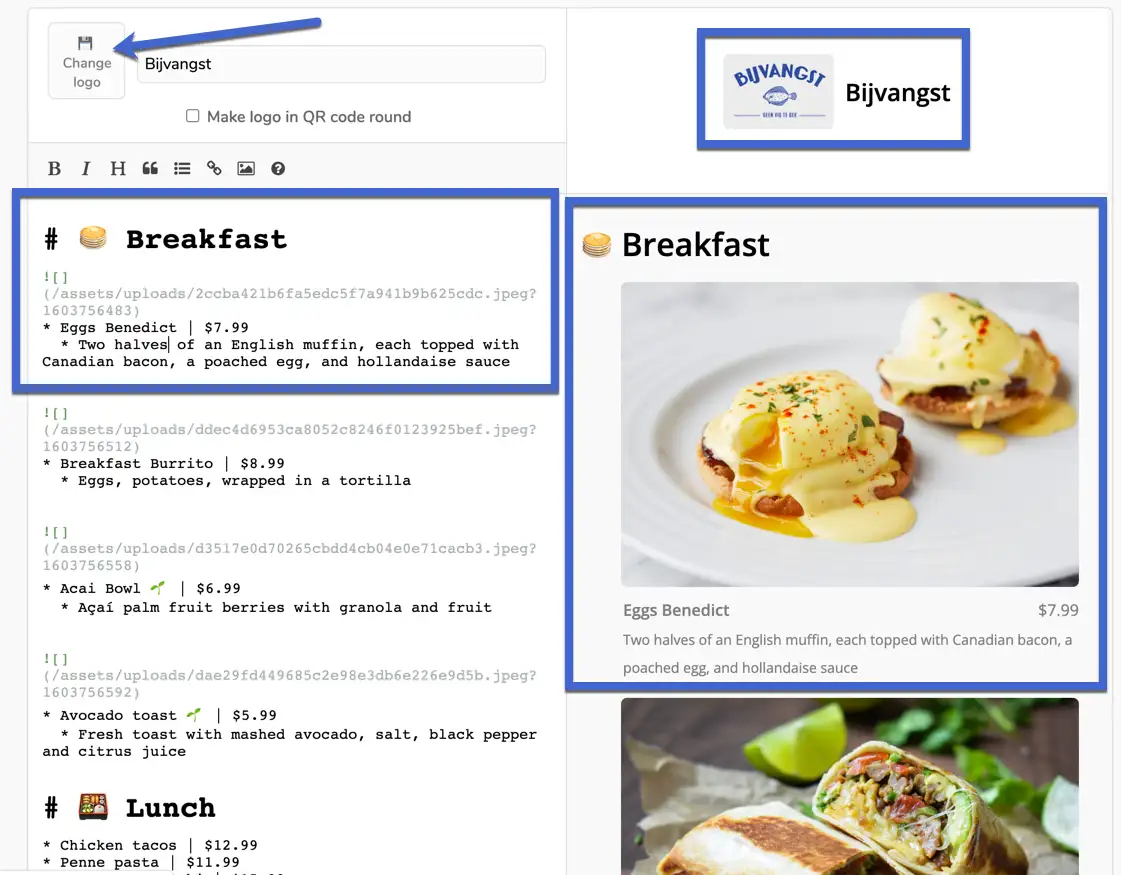
Étape 2 : téléchargez le nouveau code QR
Nous apprécions cet outil car il crée un menu pour vous, sans avoir besoin d'installer un plugin séparé ou d'appeler quelqu'un avec des compétences en conception. Pour l'améliorer, le site Web crée un code QR beaucoup plus sophistiqué que les autres sites gratuits en plaçant votre logo au milieu.
Sans oublier, il relie déjà le menu créé sur la même page au code QR. Tout ce que vous avez à faire est de cliquer avec le bouton droit sur le code et de sélectionner Enregistrer l'image sous pour le mettre sur votre ordinateur pour l'impression.
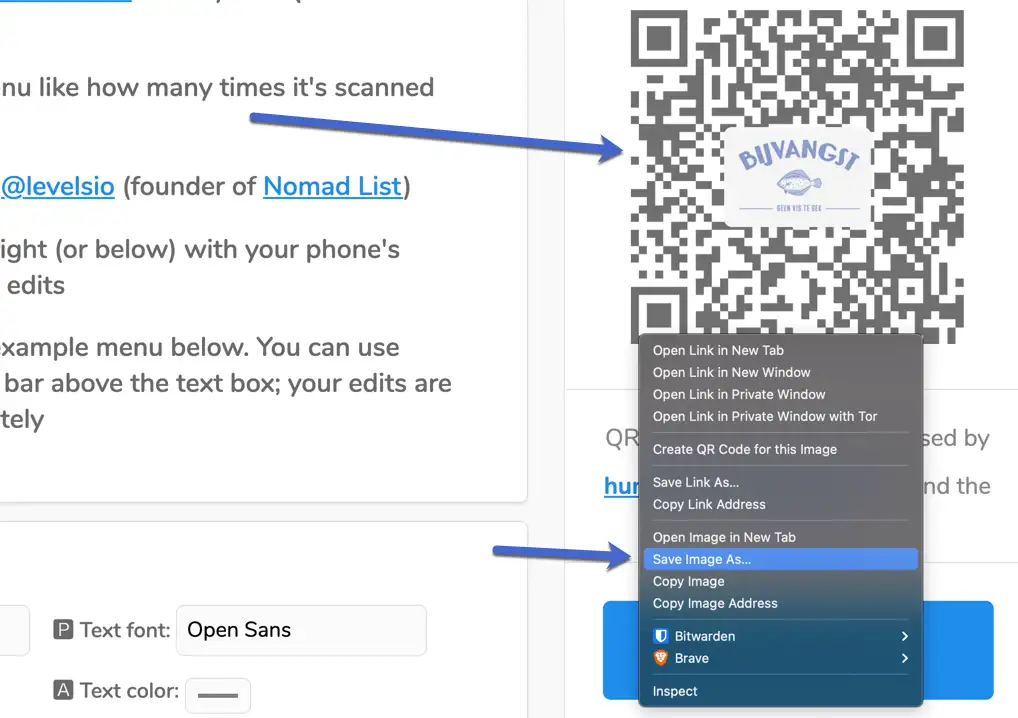
La numérisation du code QR amène les clients à une version mobile du menu, et ils l'hébergent sur le site Web QRMenuCreator.com, ce qui signifie qu'il n'est pas nécessaire de jouer avec votre propre site (sauf si vous souhaitez intégrer le menu sur votre domaine).
Etape 3 : visualiser le menu et imprimer des feuilles de QR codes
Nous vous encourageons à cliquer sur le code QR après l'avoir conçu pour voir à quoi ressemble le menu.
Il existe également un lien vers Imprimez vos codes QR, qui fournit une page imprimable avec plusieurs codes QR.
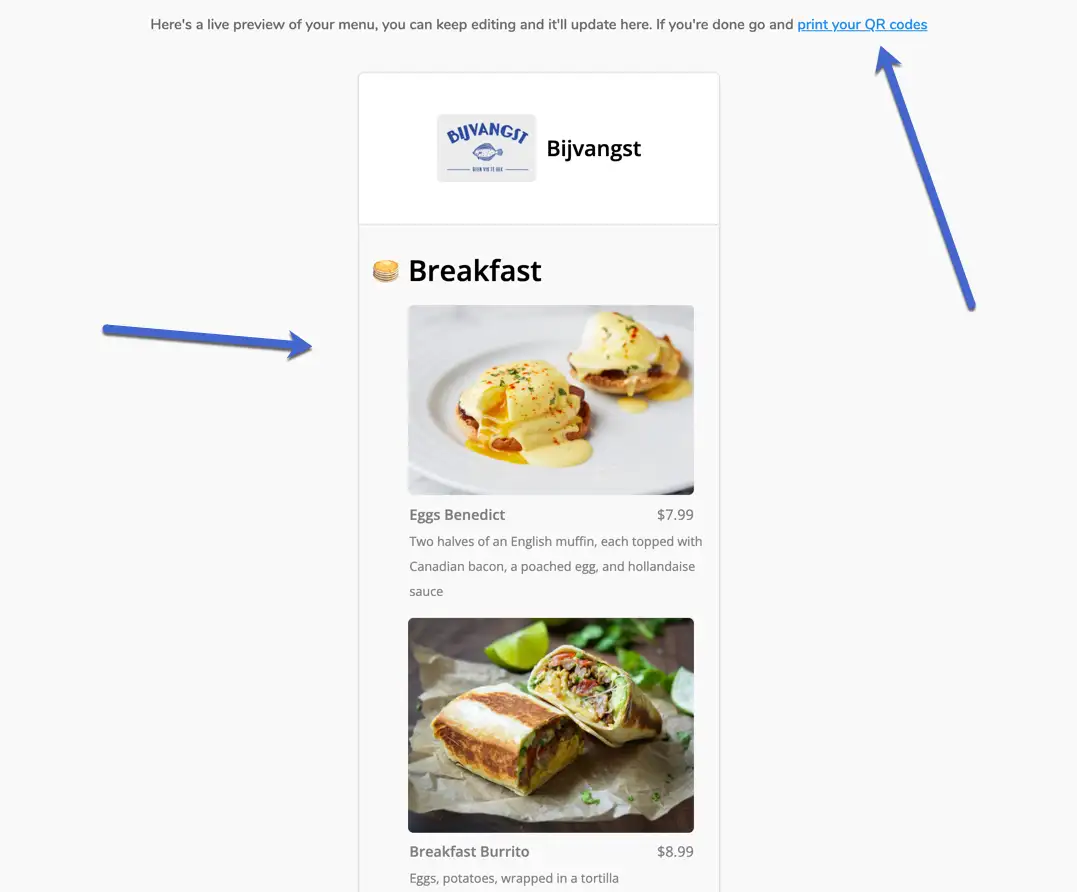
Comme vous pouvez le voir, cette page rend tout cela beaucoup plus facile que de télécharger un fichier PNG, de le placer dans un document Word et de l'imprimer. Au lieu de cela, vous recevez une page complète imprimable avec plusieurs codes QR à imprimer et à découper sans les étapes supplémentaires.
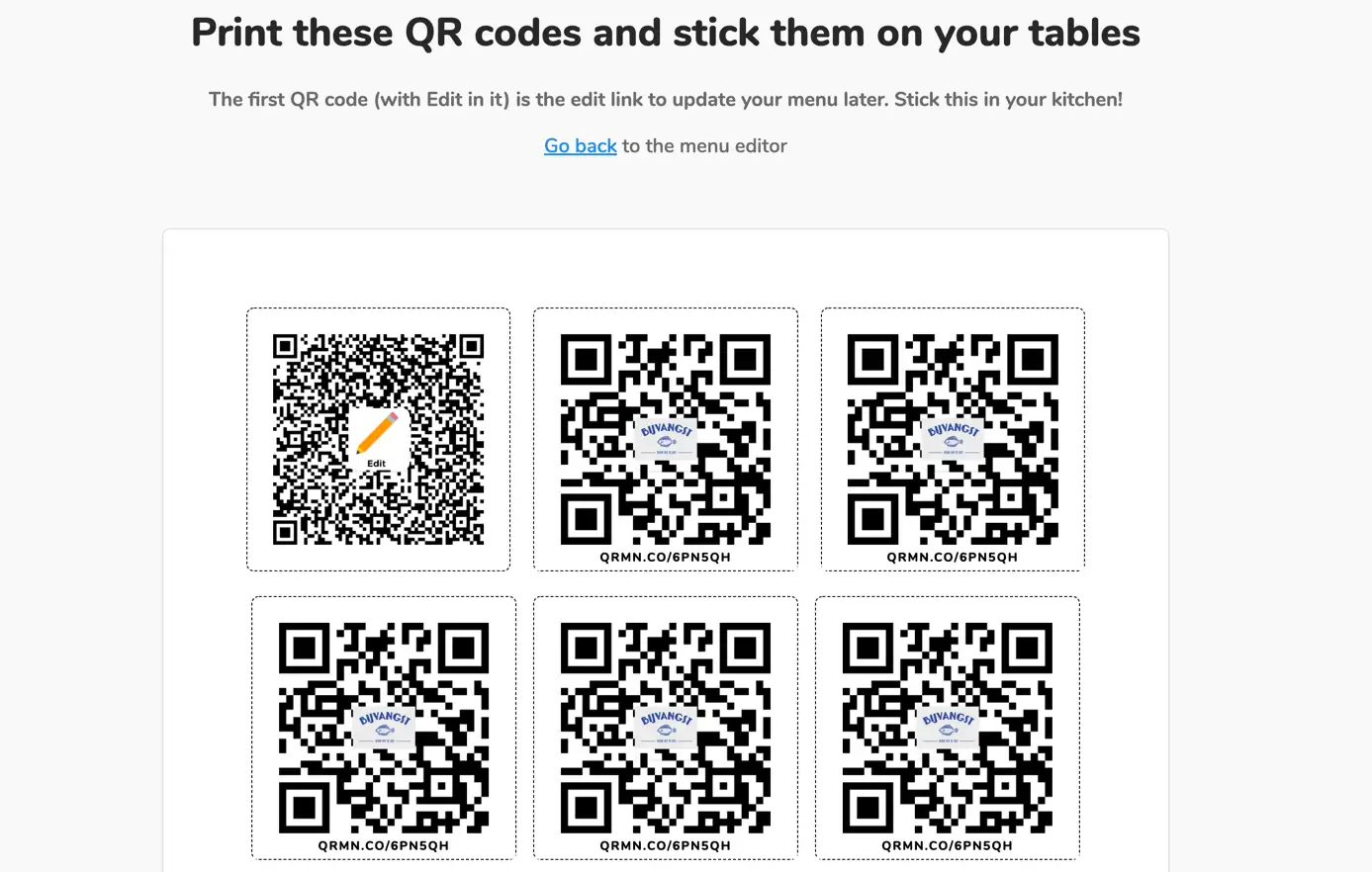
Et tout comme la méthode précédente, vous pouvez maintenant placer ces codes QR sur des tables de restaurant ou d'autres supports ! Assurez-vous simplement de plastifier les documents du code QR afin de pouvoir les réutiliser encore et encore.
Créez votre menu QR code aujourd'hui
Faire un menu de code QR avec WordPress, ou n'importe quel constructeur de site, ne nécessite qu'un menu réactif publié sur une URL unique, un générateur de code QR gratuit et une version imprimée et bien présentée du code QR à placer sur les tables.
Bien que cela semble rapide et facile, nous vous encourageons à lire les meilleures pratiques au début de cet article pour vous assurer que vous incluez les éléments essentiels, comme un menu adapté aux mobiles (pas un PDF), des images dans le code QR et des appels au texte d'action sur le document de code QR.
Pour savoir comment créer une présence en ligne complète pour votre restaurant, consultez notre guide sur la création d'un site Web de restaurant.
Si vous avez d'autres questions sur la génération d'un menu de code QR pour votre restaurant, faites-le nous savoir dans la section commentaires ci-dessous !
